728x90
편집툴인 notepad++ 기능중 하나인
후행공백제거(문자뒤 공백/탭/스페이스)
방법에 대해서 알아보자.
먼저 작성한 글들을 notepad++에 가져온다.
이후 공백과 탭 표시를 위해서 아래와 같이 설정을 진행한다.
보기 -> 기호보기 -> 공백과 탭 표시

설정을 하고나면 아래와 같이 주황색 특수기호들이 표시가 된다
........은 공백이고 ------>은 탭을 표시하는 기호이다.

이제 후행 공백을 일괄로 제거해 보자
편집 -> 공백기능 -> 후행 공백 제거 를 클릭한다.
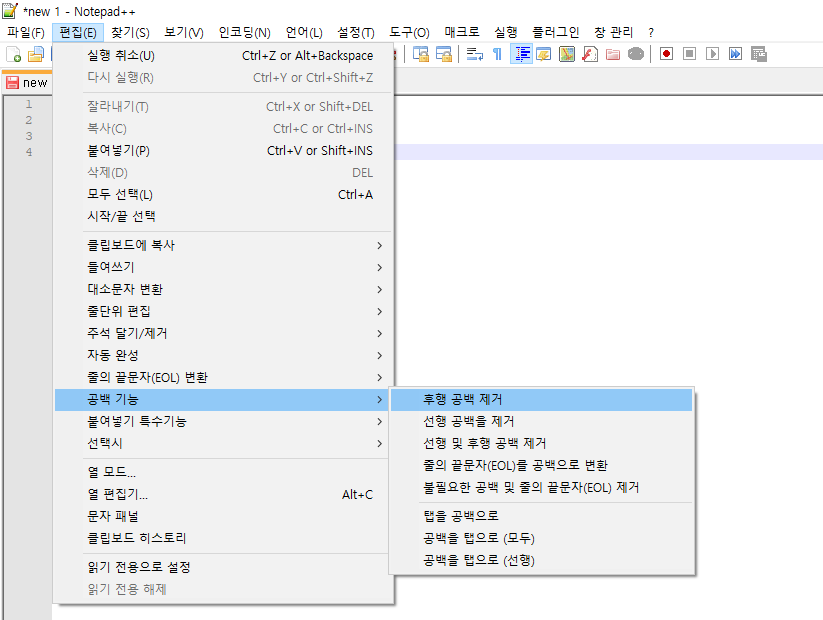
아까 보였던 주황색 특수 문자들이 모두 사라진 것을 볼 수 있다.

이상으로 notepad++에서 공백/탭을 제거하는 방법에 대해서 알아보았다.
반응형
'IT > 편집프로그램' 카테고리의 다른 글
| 엑셀 단축키 모음(엑셀 365, 2021 기준) (1) | 2025.02.17 |
|---|---|
| [엑셀] 마우스 휠 스크롤 안될 때 (0) | 2023.04.15 |
| [엑셀] XLOOKUP (VLOOKUP 단점을 해결한 값 찾기) (0) | 2023.03.01 |
| [엑셀] 텍스트 비교 함수 - EXACT (0) | 2023.03.01 |
| [엑셀] 단축키(글꼴[굵게,기울기,밑줄,취소선]) 모음 (0) | 2023.02.18 |




댓글